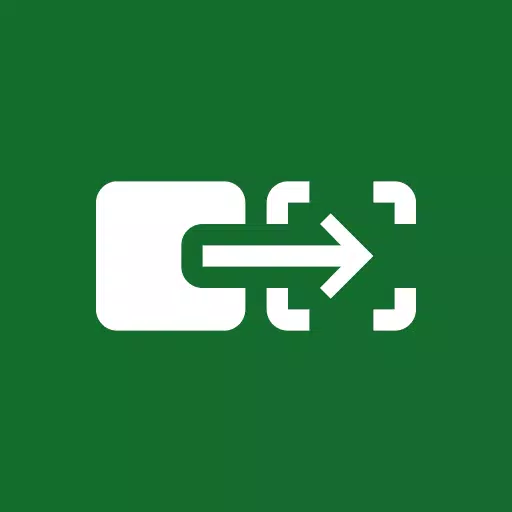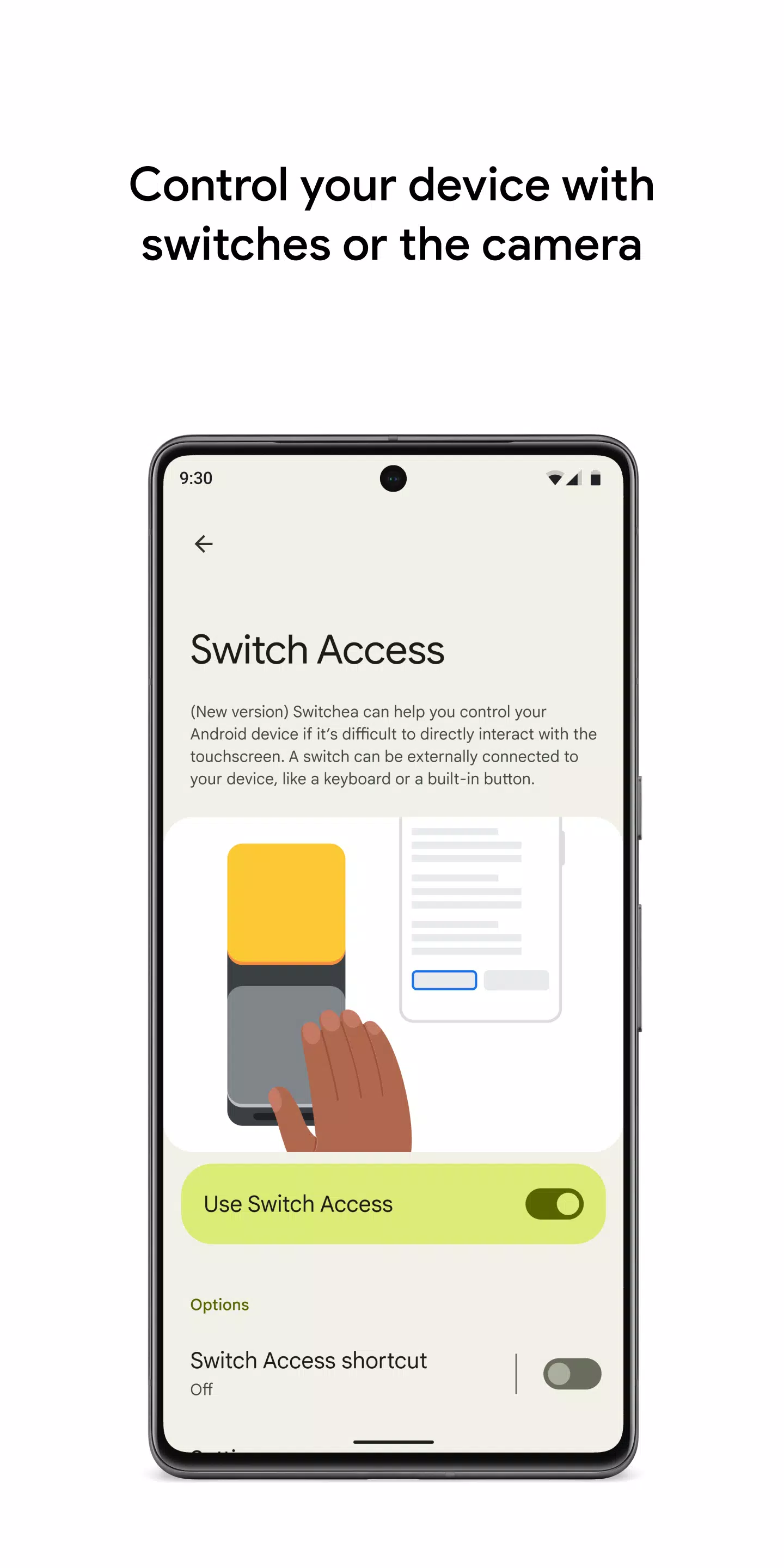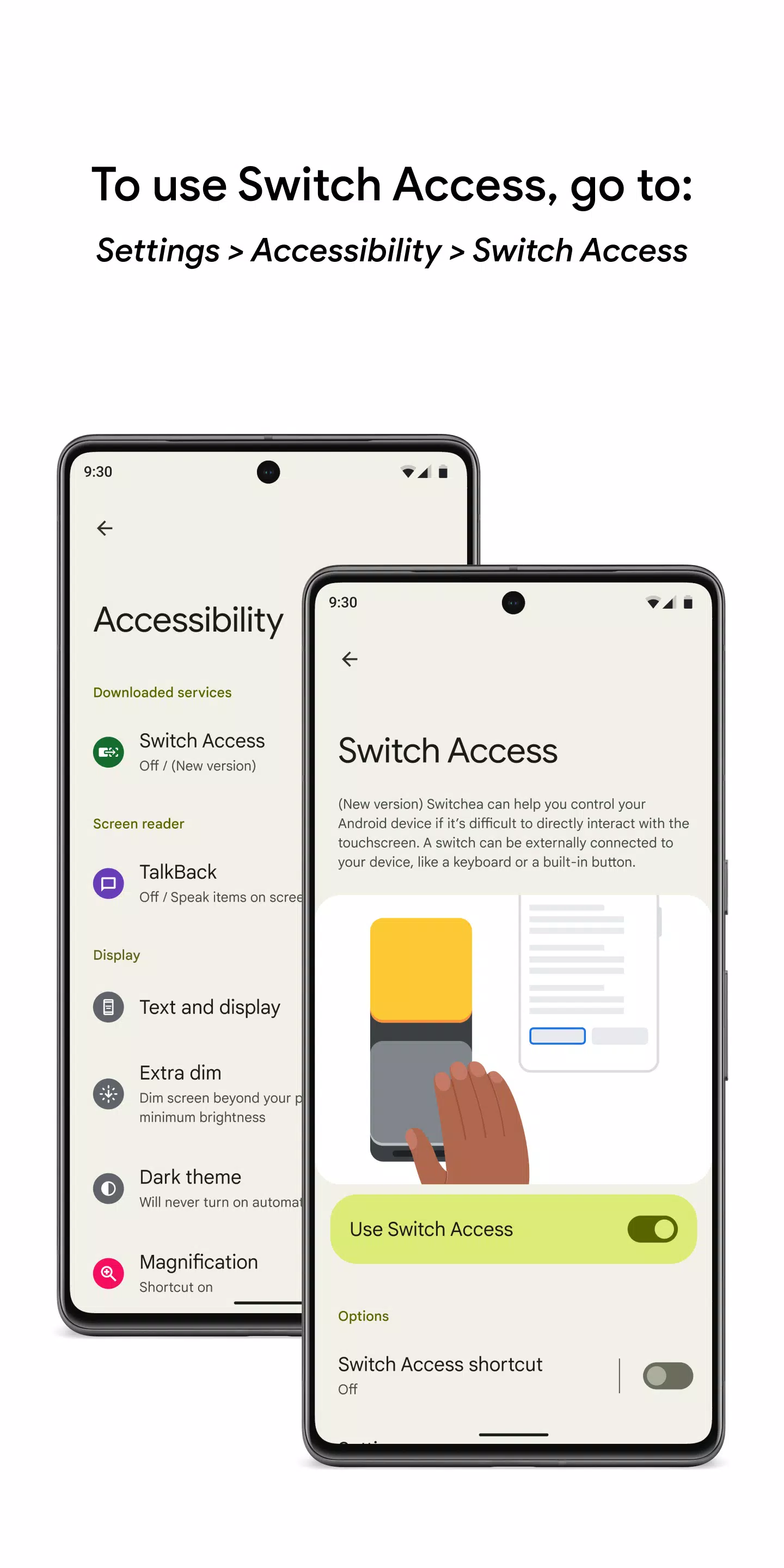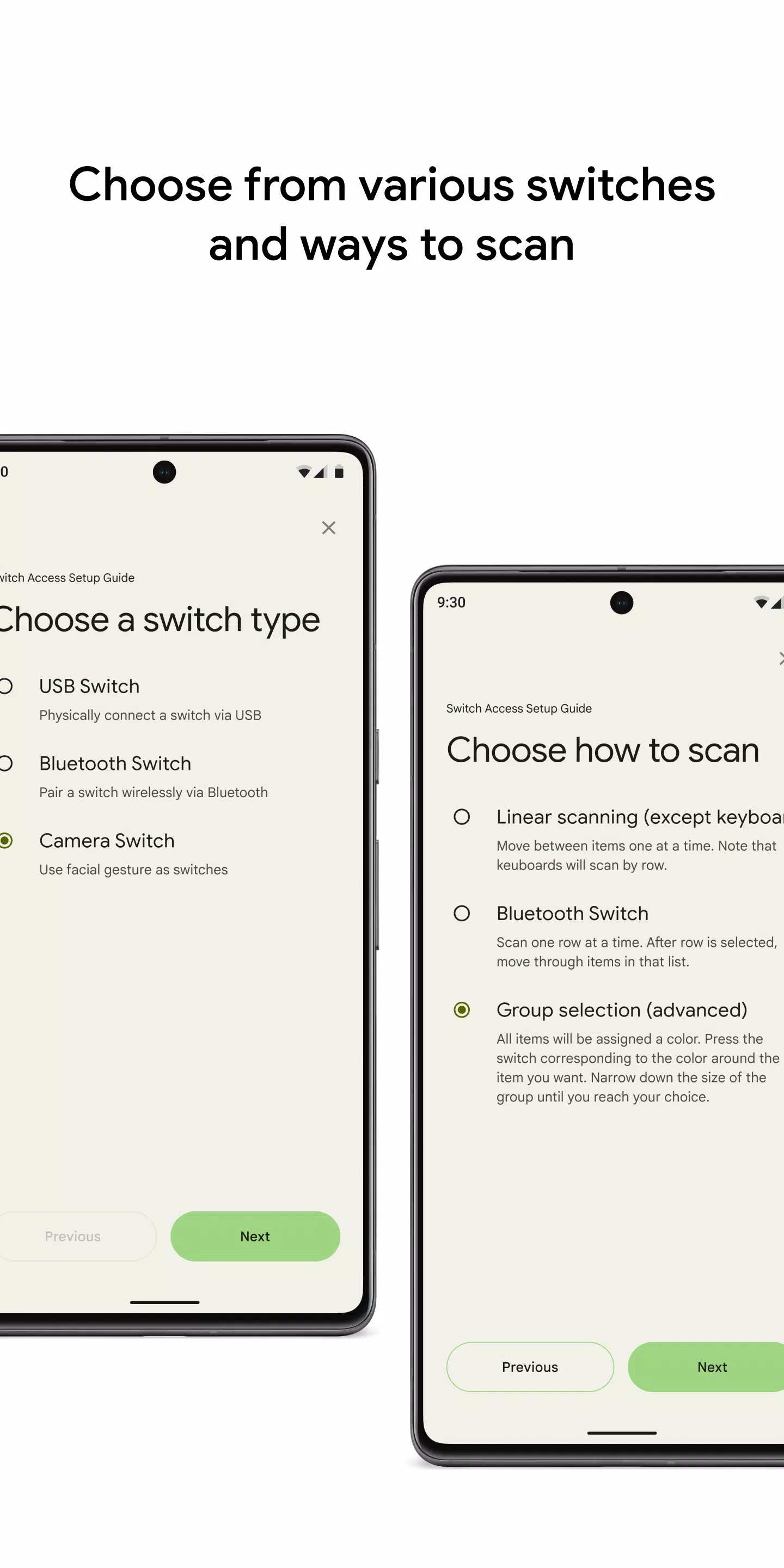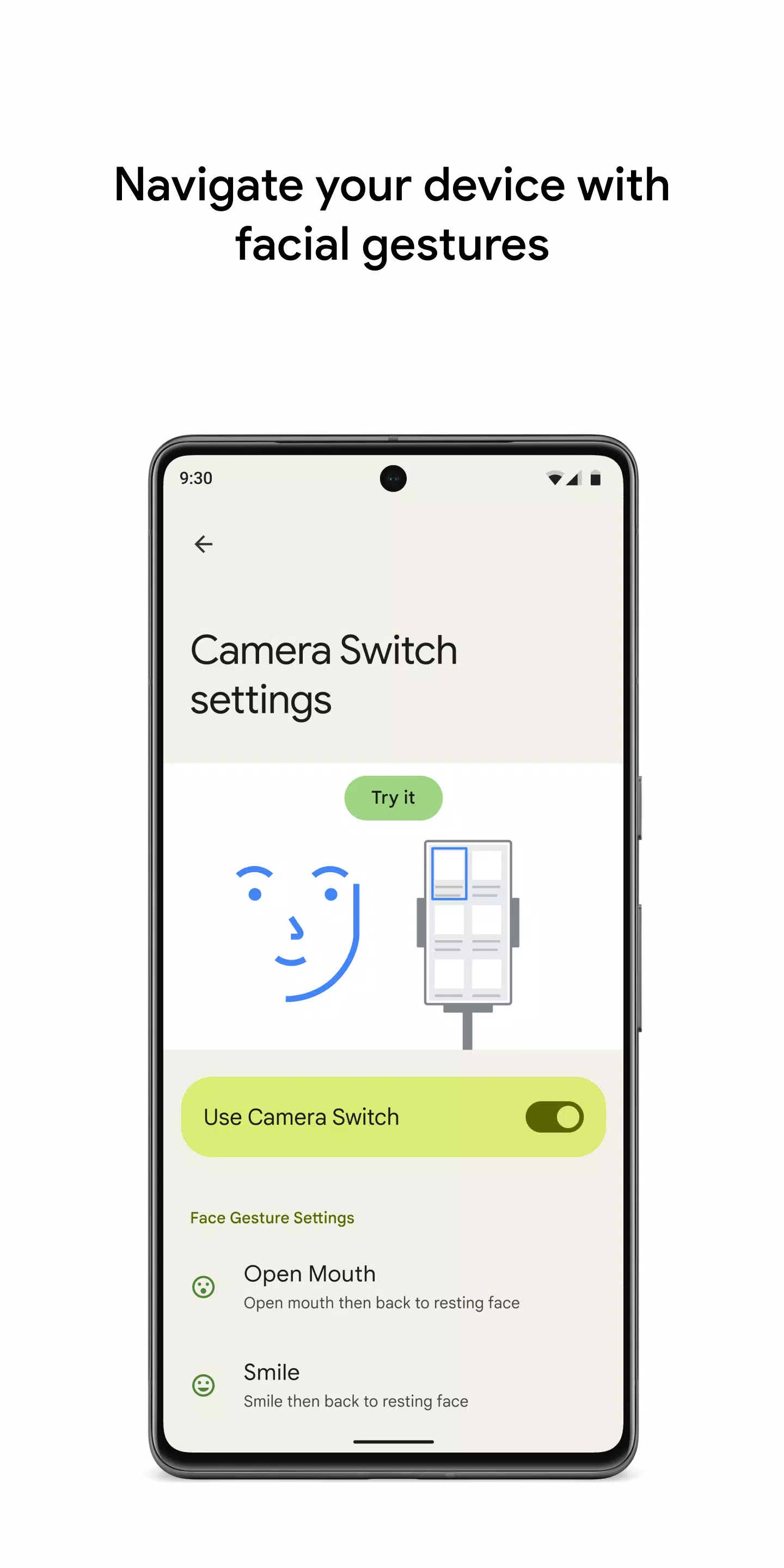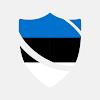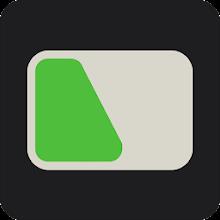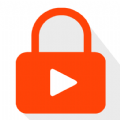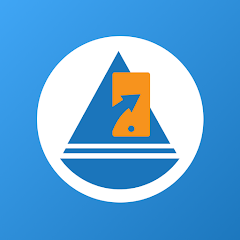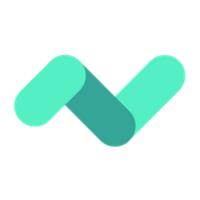應用說明
使用開關或前置攝像頭輕鬆地控制設備,從而增強與Android設備的交互作用,尤其是在直接觸摸屏的使用是具有挑戰性的情況下。 Switch Access提供了一種多功能解決方案,使您可以使用物理或基於相機的開關進行導航和操作手機或平板電腦。
開始使用開關訪問:
- 導航到設備的設置應用程序。
- 選擇可訪問性,然後切換訪問。
設置您的開關:
Switch Access利用掃描方法突出顯示屏幕上的項目進行選擇。從各種類型的開關中進行選擇:
- 物理開關:其中包括USB或藍牙設備,例如按鈕或鍵盤,以及諸如音量按鈕之類的設備選項。
- 相機開關:使用面部手勢,例如張開嘴,微笑,抬起眉毛或向左,右或向上看。
掃描設備:
設置開關後,您可以使用不同的掃描方法與屏幕交互:
- 線性掃描:順序選擇項目。
- 行柱掃描:首先掃描行,然後在所選行中進行項目。
- 點掃描:使用相交行來查明屏幕上的特定位置。
- 小組選擇:將顏色分配給屏幕上不同的項目,逐顏色選擇直到達到目標。
使用菜單:
選擇項目後,出現菜單,提供選擇,滾動,複製和粘貼等動作。此外,頂級屏幕菜單有助於導航,允許訪問通知,主屏幕,音量控制等。
使用相機開關導航:
利用設備的前置攝像頭通過面部手勢導航。自定義這些手勢的靈敏度和持續時間,以適合您的喜好,使應用程序瀏覽和選擇無縫。
錄製快捷方式:
通過錄製觸摸手勢(例如捏,縮放,滾動,滑動或雙敲擊)來提高效率,可以將其分配給開關或從菜單中啟動。此功能非常適合迅速執行頻繁或複雜的操作,例如在電子書中翻頁,並以簡單的手勢轉動頁面。
許可通知:
請注意,作為可訪問性服務,開關訪問具有觀察您的操作,檢索窗口內容並查看鍵入文本的能力。這樣可以確保全面且量身定制的用戶體驗。
通過利用開關訪問,您可以通過物理開關或前置攝像頭的便利性享受控制Android設備的更容易訪問和個性化的方法。
Switch Access應用截圖